excel表格内加页码
发布时间:2016-12-07 13:09
相关话题
Excel中的表格内具体该如何添加页码呢?接下来是小编为大家带来的excel表格内加页码,供大家参考。
excel表格内加页码:
表格内加页码步骤1:打开Microsoft Excel2010,打开举例文件“工资表”。
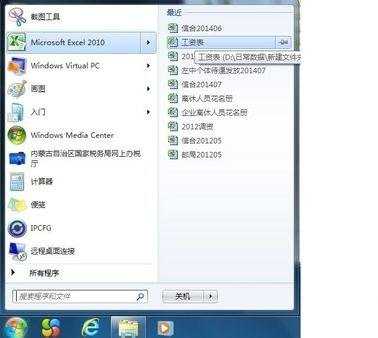

表格内加页码步骤2:选择“页面布局”选项卡的“页面设置”对话框。点击如图标注的按钮。

表格内加页码步骤3:在“页眉/页脚”选项下点击“自定义页脚”或”自定义页眉“按钮。
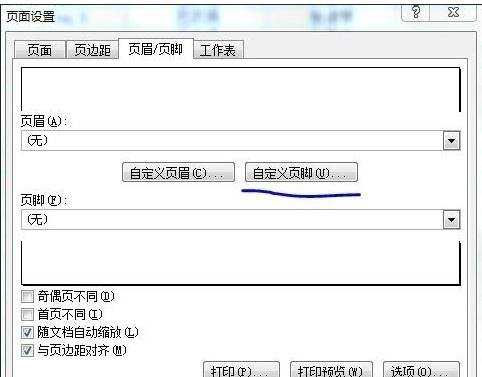
表格内加页码步骤4:弹出页脚对话框,选择页码在页脚的位置(左、中、右),点击“插入页码”按钮(如图标注处),点击确定。


表格内加页码步骤5:打印预览中已显示页码,“插入页码”操作已完成。


看了excel表格内加页码还看了:
1.Excel表格怎么自动添加页码
2.excel中添加页码的方法
3.excel2010工作表怎么插入页码
4.excel中添加页码的教程
5.excel表格打印加页码的方法
6.excel中连续的表格插入页码教程
7.excel表格设置页码的方法

excel表格内加页码的评论条评论